Kuidas viia tahvelarvuti tehaseseadetele. Kuidas lähtestada tahvelarvuti tehaseseaded
Mobiilne operatsioonisüsteem Android võib olla mitte ainult mugav tööriist igapäevaste toimingute tegemiseks nutitelefoni abil, vaid ka väga kapriisne koorem külmumise, vigade ja probleemidega. Üks kardinali ja õiged viisid Probleemide lahendamine "väsinud" süsteemiga on Android-nutitelefoni täielik lähtestamine tehaseseadetele. Selle sündmuse vajadus võib tekkida, kui on vaja seadet järelturul müüa.
Niisiis otsustasite lõpuks, et on aeg seaded tehaseseadetele lähtestada, sest nutitelefoni ostmisel "lendas" ja nüüd on menüüelementide avamisel või rakenduste käivitamisel käegakatsutavad viivitused. Lähtestamise teostamiseks on mitu võimalust.
Tähtis! Enne üldise lähtestamise sooritamist varundage kindlasti kõik nutitelefoni mällu salvestatud andmed: fotod, kontaktid, SMS-id, märkmed. Tehaseseadetele lähtestamine kustutab täielikult seadme mällu salvestatud teabe.
1. meetod: lähtestage menüü kaudu tehaseseaded
Lihtsaim viis Android-nutitelefoni müügieelsesse seisukorda tagastamiseks on teha vastavast menüüpunktist lähtestamine tehaseseadetele. See suvand on asjakohane seadmete puhul, millel ei esine kriitilisi probleeme süsteemimenüü üksustes navigeerimisel.
1. Avage "Menüü" - "Seaded" ja valige "Taasta ja lähtesta".
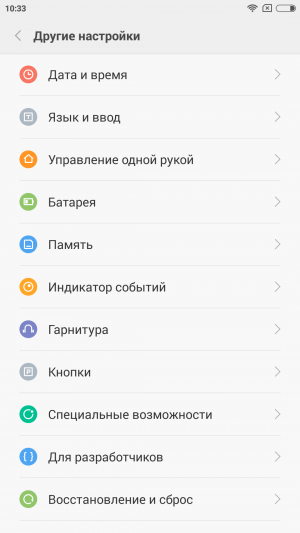

2. Kerige avanevas loendis lõppu ja klõpsake üksusel "Lähtesta sätted" (selle üksuse nimi erinevad nutitelefonid võib välja näha teistsugune: "Telefoni seadete lähtestamine", "Üldse lähtestamine", "Kustuta kõik andmed" jne).

Süsteem hoiatab teid, et lähtestamise ajal kustutatakse kogu isiklik teave, seaded, rakendused ja andmed.
3. Kinnitage lähtestamistoiming, valides "Kustuta kõik".
2. meetod: lähtestage riistvaraklahvide abil
Olenevalt seadme praegusest olekust võib osutuda vajalikuks nutitelefoni riistvaraklahvide abil põhilähtestamine. Kui teie seade ripub alglaadimise ajal või vahetult pärast süsteemi käivitamist tihedalt logo küljes, algavad probleemid menüüdes navigeerimisega, lõputute hüpikakende tõrgete ja mahtuvusliku ekraani piisava töö täieliku rikkega, on see lähtestamisvalik sa vajad.
1. Vajutage ja hoidke toitenuppu all, kuni nutitelefon täielikult välja lülitub.
2. Minge taasterežiimi, hoides korraga all kahte (harvemini kolme) teatud klahvi. Sõltuvalt teie nutitelefoni tootjast võib taasterežiimi sisenemiseks vajalik klahvikombinatsioon erineda.
Asus, Acer
- Helitugevuse vähendamise klahv + toitenupp
Lenovo
- Helitugevuse suurendamise klahv +
- Vajutage ja hoidke toitenuppu all, kuni hakkate vibreerima. Vajutage mitu korda helitugevuse suurendamise klahvi.
Huawei
- Helitugevuse vähendamise klahv + toitenupp. Hoidke 10 sekundit.
- Hoidke all helitugevusnuppu keskel + toitenuppu. Hoidke 10 sekundit. Kui kuvatakse logo, vabastage toitenupp (hoidke helitugevusnuppu all). Kui kuvatakse hammasratastega robot, liigutage sõrm helitugevusklahvi keskelt helitugevuse suurendamise nupule. Vabastage klahv, kui ilmub roheline alglaadimisolekuriba.
Lg
Helitugevuse vähendamise klahv + toitenupp. Pärast logo ilmumist vabastage mõlemad klahvid 1 sekundiks ja vajutage neid kohe uuesti. Hoidke all, kuni sisenete taasterežiimi.
Samsung
- Koduklahv + helitugevuse suurendamise klahv + toitenupp.
- Helitugevuse vähendamise klahv + toitenupp.
Sony
- Helitugevuse suurendamise klahv + toitenupp.
- Ühendage seade võrku ja oodake, kuni roheline toiteindikaator süttib. Otsige üles süvistatud lähtestusnupuga auk ja vajutage sellele kirjaklambriga. Niipea kui ekraan süttib, hoidke toitenuppu mõni sekund all. Vabastage toitenupp ja vajutage mitu korda helitugevuse suurendamise klahvi.
Prestigio
- Helitugevuse suurendamise klahv + toitenupp.
- Helitugevuse vähendamise klahv + toitenupp.
Meizu, Xiaomi
- Helitugevuse suurendamise klahv + toitenupp. Vabastage toitenupp kohe pärast logo ilmumist, hoides samal ajal helitugevuse suurendamise klahvi all.
3. Oodake, kuni kuvatakse menüü Taaste.
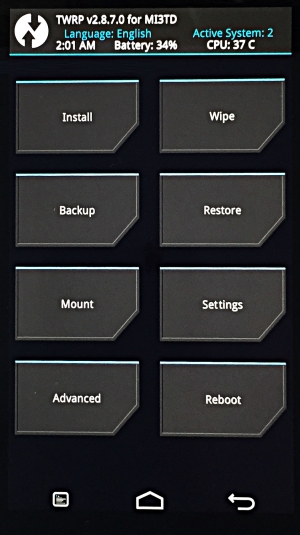
4. Kui menüü Taaste ei reageeri sõrmepuudutustele, kasutage üksuste vahel navigeerimiseks helitugevuse suurendamise/ vähendamise klahve (vastavalt üles/alla). Konkreetse menüüüksuse valiku kinnitamiseks vajutage üks kord toitenuppu.
5. Nutitelefoni tehaseseadetele lähtestamiseks valige Andmete kustutamine / tehase lähtestamine.
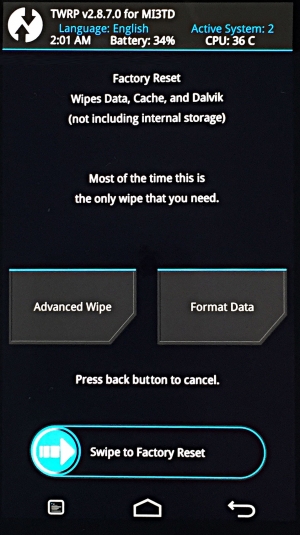
6. Avanevas menüüs nõustuge andmete kustutamisega, vajutades uuesti toitenuppu.

7. Sel hetkel algab nutitelefonist kõigi andmete kustutamine ja see lähtestatakse tehaseseadetele. Pärast lähtestamise lõpetamist valige Reboot System.
Niipea kui nutitelefon taaskäivitub, saate täiesti "puhta" seadme, millel on tehaseseaded ja isikuandmed puuduvad.
3. meetod: lähtestage digitaalse kombinatsiooni abil
Teine võimalus lihtsaks tehaseseadetele lähtestamiseks on kasutada numbrikombinatsioone.
1. Avage rakendus Telefon.
2. Sisestage üks koodivalikutest:
Vajadusel vajutage helistamisklahvi.
Android-tahvelarvutid on tänapäeval väga arenenud seadmed, mis täidavad paljusid funktsioone ja salvestavad väärtuslikku teavet, faile, rakendusi, andmeid ja palju muud. Kui plaanite oma vanast tahvelarvutist lahti saada, tegite hiljuti olulise uuenduse tarkvara või olete olnud seadetega liiga nutikas ja otsite nüüd võimalust oma seadme puhastamiseks, tahvelarvuti tehaseandmetele lähtestamine on just see, mida peate tegema. Selles artiklis näitame teile, kuidas tahvelarvuti lähtestada ja naasta seadme tehaseseadetele.
Tahvelarvuti seadete lähtestamine kustutab tegelikult kogu seadme teabe ja tagastab selle tehaseseadetele, see tähendab, et saate täielikult uus tahvelarvuti nagu poest. Lähtestamine aitab parandada uusima Androidi värskendusega kaasnevaid vigu ja probleeme. Näiteks iseloomustas suurt uuendust Nexuse seeria tahvelarvutite suur hulk vigu ja tehase lähtestamine aitas tuhandetel kasutajatel naasta stabiilse Androidi juurde. Tahvelarvuti tehaseseadetele lähtestamine tähendab ka isikliku teabe kustutamist, mis on väga kasulik, kui soovite oma tahvelarvutit müüa.
Loe: Kuidas Android 5-s varundada? | Nagu on muudetud ...
Kui peate oma tahvelarvuti lähtestama tehaseseadetele, soovite tõenäoliselt kogu teabe, sealhulgas failid, pildid või muud andmed, oma seadmest eelsalvestada. Alustage ülaltoodud lingilt andmete varundamise juhendiga, seejärel naaske selle juhendi juurde, et õppida, kuidas Android-tahvelarvuti lähtestada ja kogu teave seadmest kustutada.
Kui näete seda ekraani, peate oma tahvelarvuti lähtestama tehaseseadetele.
Jällegi, enne kui alustame, pidage meeles, et tahvelarvuti lähtestamine kustutab kogu teabe, sealhulgas Androidi praeguse versiooni. Esiteks kustutatakse tahvelarvutist kogu teave, seejärel taastatakse algandmed, mille leidsite tahvelarvutilt äsja ostes, just sellises olekus tuli tahvelarvuti tehasest, sel põhjusel nimetatakse protseduuri tehaseks. lähtestada. See lahendus lisaks ülalkirjeldatud eelistele aitab teil lahendada kestusega seotud probleeme autonoomne töö ja tarkvaraprobleemid pärast värskendamist. Tahvelarvuti lähtestamine aitab teil seadet müügiks ette valmistada.
Pange tähele, et seda juhendit saab kasutada Androidi nutitelefonide lähtestamiseks ja lõpuks alustame:
Juhised
Soovitud nupu asukoht seadistusmenüüs võib tahvelarvutiti veidi erineda, kuigi üldine toimimine Android süsteem... Asi on selles, et tahvelarvutite tootjad, nagu Samsung ja HTC, kasutavad ainulaadseid kasutajaliideseid, millel on suurepärane välimus ning saab muuta parameetrite paigutust ja menüüseadeid. Ärge heitke meelt, reeglina asub lähtestamise funktsioon kõigil tahvelarvutitel sarnaselt, nii et tehaseseadetest ja puhtast tahvelarvutist eraldab teid vaid 4-5 puudutust ekraanil.
Avage seaded, tõmmake teavituspaneel alla ja klõpsake hammasrattakujulisel seadete ikoonil. Muul juhul otsige oma tahvelarvuti rakenduste sahtlist üles rakendus Seaded. Kui olete tahvelarvuti seadetesse sisenenud, kerige alla ja otsige jaotist " Isiklik" või " Isiklik"(Isiklik) ja sealt peaksite otsima jaotist" Varunda ja lähtestamine"(Varundamine ja lähtestamine). Mõne Android-tahvelarvuti puhul leiate lähtestamise funktsiooni seadete menüüst " Turvalisus"(Turvalisus).

Selline näeb menüü Varundamine ja lähtestamine Android 5.0 Lollipopi tahvelarvutis välja.
Pärast jaotisse „Varundamine ja lähtestamine” navigeerimist näete mitut valikut, mille hulgas on Google'ilt meeldetuletus andmete varundamiseks, mille Google teie soovi korral teeb. Varukoopia salvestab teie andmed, WiFi-paroolid ja muud seaded või teabe teie Google'i kontole. See lahendus muudab teabe taastamise kiireks ja lihtsaks.
Varundamine oluline teave Google'is - suurepärane mõte mis on kasulik teie Android-tahvelarvuti eelnevalt kirjeldatud andmete varundamise (link ülal) põhjal. Kui olete varundanud olulise teabe, mida soovite alles jätta, kerige lihtsalt alla ja valige " Tehaseseadete taastamine"(Tehaseandmetele lähtestamine) menüüs Varundamine ja lähtestamine.
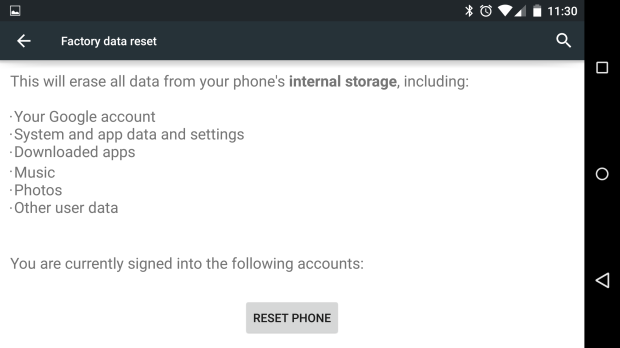
Tahvelarvuti lähtestamine. Viimane samm ja viimane võimalus kõike meeles pidada.
Sellel ekraanil näete kõike Kontod mis on tahvelarvuti taga loetletud, hoiatab see ka, et olete tahvelarvuti tehaseseadetele lähtestamisest ühe sammu kaugusel. Kui teie seadmel on MicroSD-kaart, saate selle sisu kontrollida või lihtsalt välja tõmmata. See on koht, kus teie fotosid tavaliselt hoitakse, nii et võite selle valiku vahele jätta.
Lõpuks vajutage lihtsalt tahvelarvuti andmete lähtestamise nuppu (või "Lähtesta tahvelarvuti seaded") ja ärge puudutage seadet. Tahvelarvuti taaskäivitub, kustutab kõik kasutajaandmed ja installib Uusim versioon tarkvara ja taaskäivitage tahvelarvuti. Kogu info, kontaktid, paroolid, sõnumid, midagi ei jää alles, tahvelarvuti saab lihtsalt karbist välja.
Sa tegid kõik õigesti. Nüüd, kui teate, kuidas tahvelarvuti lähtestada, on aeg taastada varem kopeeritud teave. Muidugi, kui kavatsete tahvelarvutit kasutada ja kui kavatsete selle maha müüa, siis olete valmis.
See on vajalik, kui seadme operatsioonisüsteem hakkab ebastabiilselt töötama, st "külmub", töötab väga aeglaselt või hakkab spontaanselt taaskäivitama. Kuidas siis tahvelarvuti algsesse seisukorda taastada? Mõelgem kahele võimalusele seadme tehaseseadetele tagastamiseks, kuid ärge unustage, et lähtestamine / Kõva lähtestamine kustutab kõik kasutajaandmed, seega peate esmalt oma andmed varundama.
Esimene viis
See on lihtsaim viis ja sobib, kui peate lihtsalt seaded lähtestama ja tagastama tahvelarvuti olekusse, milles see osteti.
Selleks minge seadete menüüsse ja valige "Varundamine ja lähtestamine", erinevates mudelites võib üksuse nimi veidi erineda. Järgmisena valige seadete lähtestamise võimalus ja näiteks Android-tahvelarvutis peate valima üksuse "Lähtesta tahvelarvuti" ning seade taaskäivitub ja saate tehaseseadetega tahvelarvuti. Joonistel 1-4 on üksikasjalikult näidatud, kuidas seadeid lähtestada Android-tahvelarvuti näitel.

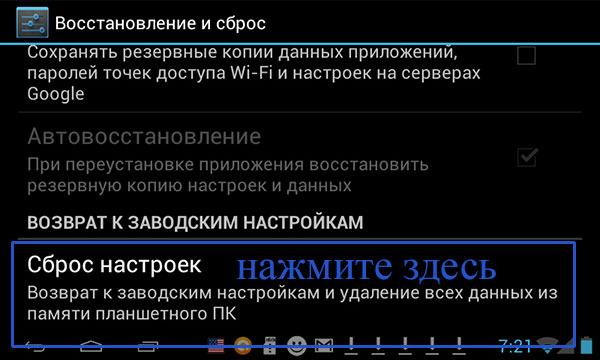


Teine viis
See valik on mõeldud juhtudel, kui näiteks tahvelarvuti ei käivitu üldse. Kui otsustate seda seadete lähtestamise meetodit kasutada, peate sisenema menüüsse "Taastemenüü". Selleks lülitage tahvelarvuti välja ja hoidke all kindlat klahvikombinatsiooni, milliseid klahve vajutada oleneb tahvelarvuti mudelist, soovitud kombinatsiooni leiate Internetist, määrates seadme täpse mudeli. Vaatame seda seadete lähtestamise meetodit lähemalt tahvelarvuti Nexus 7 näitel. Toimingu tegemiseks vajutage toitenuppu ja helitugevuse nuppe. Neid tuleb mõnda aega all hoida, seejärel vajutades helitugevuse vähendamise klahvi, hoidke seda all, kuni ilmub "Taasterežiim" - taasterežiimi menüü. Taaskäivitage seade taasterežiimi. Pärast logo ilmumist vajutage uuesti toitenuppu ja helitugevuse suurendamise nuppe. Menüüüksustes navigeerimiseks kasutage helitugevusnuppe, nende abiga minge jaotisse "Andmete kustutamine / tehase lähtestamine", st andmete kustutamine / seadete lähtestamine. Seejärel, kui olete valinud "Jah, kustuta kõik kasutajaandmed", vajutage uuesti toitenuppu. Selle tulemusena saate puhta tahvelarvuti, millel pole isikuandmeid, seadeid ja tarkvara.
Olukordi, kus peate oma nutitelefoni või tahvelarvutit puhastama, on palju.
Tavaliselt on need järgmised:
- Ruumi sisseehitatud mälus saab otsa, kuid ükshaaval enam ei tööta.
- Olete installinud nii palju rakendusi, mänge ja kõike, et ükshaaval desinstallimise asemel on lihtsam oma nutitelefoni puhastada ja uuesti installida ainult need, mida vajate.
- Olete oma nutitelefonist lahkumas (müüte, annetate, vahetate) ja soovite selle oma isikuandmetest täielikult kustutada.
- Soovite proovida uusi Androidi järge, kuid nende installimine nõuab kõva lähtestamist.
Igal juhul näeb protseduur välja sama.
Kuidas taastada tehaseseaded
Androidi tehaseseadetele lähtestamiseks on mitu võimalust, nii lihtsad kui ka ettevalmistused. Lihtsaim viis on kasutada menüüs vastavat elementi.
- Avage menüü Androidi seaded
- Sisestage jaotis "Üldine".
- Leidke üksus "Varundamine ja lähtestamine" (mõnes versioonis nimetatakse seda "Taasta ja lähtestamine")
- Leidke rida "Lähtesta seaded" (tavaliselt asub see loendi lõpus)
- Kerige kontode loendist alla ja klõpsake rida "Telefoni seadete lähtestamine".
Mõnikord peate lähtestamiseks sisestama nutitelefoni parooli. Loodame, et mäletate teda?
See meetod on hea oma lihtsuse poolest. Kuid mõned kasutajad väidavad, et see jätab mällu mõned "sabad".
Andmete lähtestamiseks on ka raskem viis. Seda tehakse menüü Taaste kaudu. Tavaliselt nõuab sisselaadimine seadme väljalülitamist ja seejärel spetsiaalse klahvikombinatsiooniga sisselülitamist. Kõige sagedamini kasutatavad kombinatsioonid on toitenupp ja helitugevuse vähendamine või suurendamine. Kuid parem on kõigepealt selgitada, kuidas seda teie seadmes tehakse.
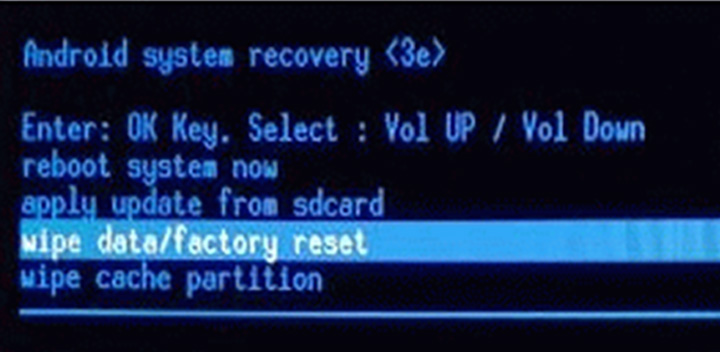
Taastemenüüs näete mustal ekraanil valgeid jooni. See sarnaneb mõnevõrra arvuti BIOS-i laadimisega. Selles režiimis ei reageeri ekraan puudutusele. Menüüs üles-alla liikumiseks kasutage helitugevusnuppe. Vajutage oma valiku kinnitamiseks toitenuppu.
Peate valima üksuse Andmete kustutamine / tehaseseadetele lähtestamine. Taastemenüü on reeglina ingliskeelne, isegi venestatud nutitelefonides, nii et nimi on standardne. Pärast üksuse valimist jõuate kinnitusmenüüsse. Juhusliku kustutamise vältimiseks soovitavad menüü koostajad valida sõnaga Jah mitme rea hulgast, millel on sõna Ei. Teate juba, kuidas valikut teha ja kinnitada.
Lõpuks on kõige raskem viis oma nutitelefoni uue püsivara installida. Reeglina on iga püsivaraga kaasas selle installimise juhised. Pärast vilkumist saate puhta nutitelefoni või tahvelarvuti, millel on ainult põhirakendused.
Soovitame võimalusel installida uus püsivara väliselt meediumilt (SD-kaardilt või OTG-USB-draivilt). Seega kustutate täielikult kõik sisseehitatud mälust ja on tagatud seadme puhastamine.